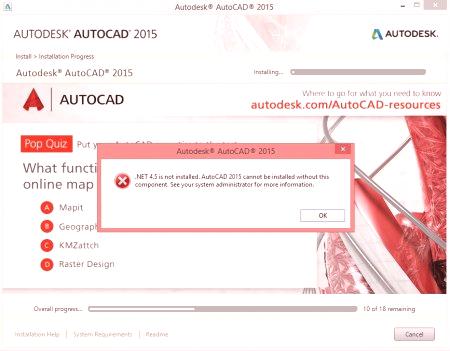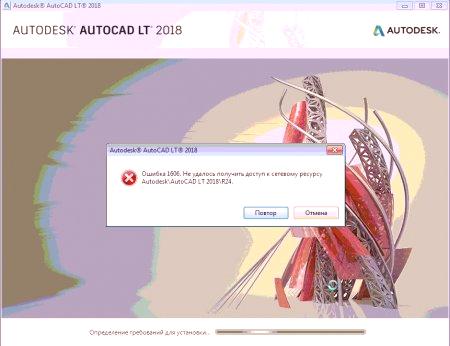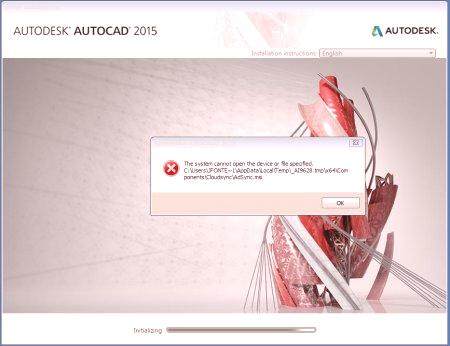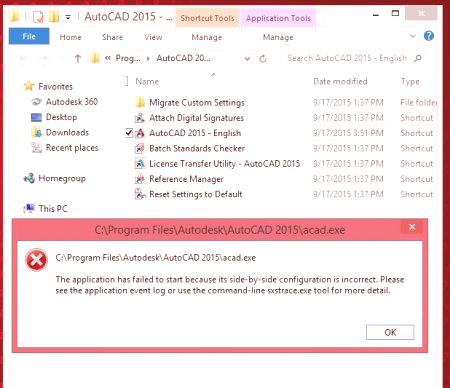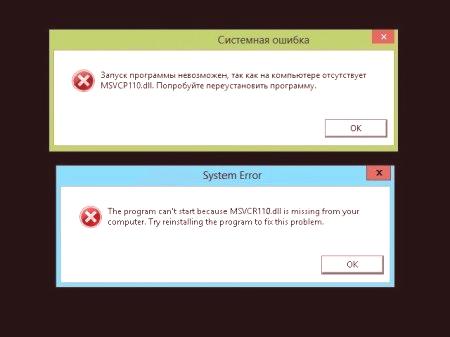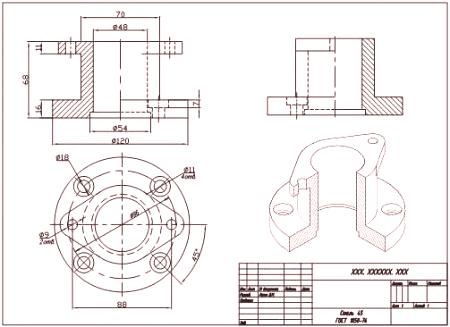Programski paket Autocad, koji je izradio Autodesk, namijenjen je crtanju crteža dijelova, zgrada, shema i drugih inženjerskih dokumenata. Ponekad, kada koristite ovaj program, postoje problemi, naime, "AutoCAD" se ne pokreće.
Problemi s instaliranjem Autocada
Prva stvar koju novi korisnik ovog softverskog paketa naiđe je instalacija. U većini slučajeva to ostaje nezapaženo, ali ponekad instalacija "AutoCAD-a" ne počinje ili se neočekivano prekida. Često je ovaj događaj popraćen pojavom malog prozora s porukom koja sadrži šifru pogreške i druge informacije potrebne za dijagnozu.
Pogreška 1603
Ovaj problem nastao je zbog pogrešnog rada Microsoftovog instalacijskog programa MSI. To se manifestira iz sljedećih razloga:
U mapi Temp nalazi se mnogo datoteka u sistemskoj particiji tvrdog diska. Rješenje: izbrišite mapu. Nedostatak slobodnog prostora na particiji tvrdog diska sa sustavom. Privremene datoteke koje su potrebne za instaliranje AutoCAD-a se tamo izvlače. Rješenje: uklonite nepotrebne programe, očistite mape pod "Knjižnice", "Preuzimanja" i radnu površinu u sustavu Windows 7810. Također, oslobađanje prostora pomoći će očistiti predmemoriju preglednika. Sukob programa. Rješenje: Isključite sve pokrenute programe u pozadini (postavljene u traci obavijesti blizu sata) u trenutku instalacije i zatvorite sve aktivne.Program.Da biste ubrzali potragu za uzrokom kvara instalacije, možete koristiti alat iz Autodeska pod nazivom AIDA.
Pogreška ".NET platforma nije instalirana"
Drugi razlog zašto se "Autocad" ne pokreće jest odsustvo ili odspajanje FrameWork .NET paketa verzija 4.5 i 4.6. Najčešće se pojavljuje na verzijama "AutoCAD-a" 2016. i 2017. nakon ažuriranja komponenti sustava Windows. Dva su rješenja za ovaj problem:
Provjerite postoji li KB3081452 KB3081448 KB3081449 za Windows 10. Ako nedostaju, upotrijebite Centar za ažuriranje ili ručno preuzmite i instalirajte. Provjerite potrebnu komponentu u sustavu. Da biste to učinili, na upravljačkoj ploči idite na odjeljak "Programi i komponente". Ako je okvir instaliran, trebate otići u odjeljak "Uključivanje i isključivanje komponenti sustava Windows" i odabrati željenu komponentu. Inače ga preuzmite s web-mjesta tvrtke Microsoft i izvršite gore navedene manipulacije. Greška 1606 ili 1317
Pojavljuje se ako na tvrdom disku ili u registru postoje tragovi instalacije druge verzije "Autocad". Problem je riješen na sljedeće načine.
Metoda 1: Provjerite registar. Da biste to učinili, trebate pokrenuti urednik nazvan regedit u prozoru Pokreni (pozvan iz izbornika Start ili kombinacijom tipki Win (potvrdni okvir na tipkovnici) i R). Stablo ključeva u lijevom dijelu prozora treba pronaći ključ Common Documents koji se nalazi na HKEY_LOCAL_MACHINE> Software> Microsoft> Windows> CurrentVersion> gt; Explorer & gt; Shell Folders. Njegov tip bi trebao bitiREG_SZ, a podaci su C: UsersPublicDocuments. Ako ključ nedostaje, morate ga dodati: "Uredi" & gt; "Izradi" & gt; "Linearna vrijednost". Nakon izrade novog ključa, morate provjeriti postoji li mapa navedena u ključu. Druga metoda: izbrišite nepotrebne datoteke pomoću programa Microsoft Fix It. Možete ga preuzeti na službenim stranicama.
Pogreška "Sustav ne može otvoriti navedeni uređaj ili datoteku"
Sljedeći razlog zašto se AutoCAD ne pokreće jest odsutnost potrebne datoteke ili njezino blokiranje od strane antivirusa. Stoga, da biste riješili problem, trebate:
Onemogućiti antivirusni softver. Pokrenite program s administratorskim ovlastima ili onemogućite kontrolu računa u Upravljačkoj ploči. Obrišite mapu TEMP i pokrenite instalacijski program.Ako se pokazalo da su ti koraci uzaludni, tada morate ponovno preuzeti instalacijski program s službene stranice ili torrent trackera.
Problemi s prvim pokretanjem i tijekom korištenja
Ponekad se nakon pokretanja "AutoCAD-a" ne pokrene. Kao i kod postupka instalacije, prilikom učitavanja njegovih komponenti i sučelja može se pojaviti prozor s određenom pogreškom. Ali to nije uvijek slučaj. Primjerice, kada se pojavi prozor s indikatorom preuzimanja, nakon toga se ništa ne događa.
Pogreška "Neuspjeh pokretanja aplikacije zbog pogrešne paralelne konfiguracije"
Taj se problem pojavljuje iz dva razloga: nepravilne instalacije samog programa i odsutnosti, oštećenja ili sukoba između komponenti Microsoft Visual C ++ knjižnica. uPrvi slučaj će zahtijevati potpuno uklanjanje "AutoCAD-a" s naknadnom ponovnom instalacijom.
Da biste riješili drugi problem, trebate:
Ponovno instalirati C ++ knjižnice. Za informacije o tome kako to učiniti i gdje možete preuzeti potrebne materijale, pogledajte Autodeskovu bazu znanja za "Kako ukloniti i ponovno instalirati Microsoft Visual C ++ Runtime knjižnice." Ponovo pokrenite računalo. U odjeljku "Programi i komponente" pronađite instalirani CAD, označite i kliknite gumb "Uredi /Izbriši". U prozoru morate označiti okvir pokraj opcije "Vrati" i pokrenuti postupak. Nakon završetka obnove, pokrenite Autocad. Pogreška "Nije moguće pokrenuti program jer na računalu nedostaje MSVCR110.dll"
Problem je uzrokovan nestankom specificirane datoteke iz Visual C ++ biblioteke. Naziv komponente može se u nekim slučajevima promijeniti u "MSVCP110.dll." Postoje tri načina za rješavanje problema: Metoda 1: Ako imate računalo s identičnom PO, možete kopirati datoteku s nje na problematičan PC. Druga metoda: za 32-bitne i 64-bitne sustave upotrijebite alat za oporavak koji je uključen u C ++ knjižnicu razvojnih inženjera za 2012. godinu. Treća metoda: Ponovno instalirajte sve Microsoft Visual C ++ knjižnice.
Problem "Autocad pokreće i odmah se zatvara"
Najčešće se ta pogreška pojavljuje nakon "zamrzavanja" programa i prisiljavanja njegovog zatvaranja preko upravitelja zadataka. U tom slučaju, licencna datoteka je ponekad oštećena, zbog čega se program ne može pokrenuti. Da biste riješili problem, morate izbrisati Flexnet mapu od svihdatoteka. Nalazi se na sistemskoj particiji tvrdog diska u direktoriju ProgramData. Nakon toga program mora zaraditi.
Drugi razlog za ovaj problem je zastarjeli upravljački program grafičke kartice. Možete ih preuzeti s web-mjesta proizvođača. Ako ažuriranje ne donosi rezultate, morate onemogućiti grafiku hardverskog ubrzanja. Učinite to na sljedeći način:
Desnom tipkom miša kliknite kontekstni izbornik prečaca automatskog pokretanja i odaberite Svojstva. Na kraju retka "Add object" /nohardware Pokrenite program.Ako gore navedeni koraci nisu proizveli nikakav učinak, tada morate ponovno instalirati softverski paket. može se naći u Autodesk bazi znanja na "potpunom zahtjevu za uklanjanje". Razlozi zbog kojih Autocad ne radi je mnogo, ali svi oni uspješno rješavaju stručnjaci za tehničku podršku tvrtke Autodesk.